کانوا یک اپلیکیشن قدرتمند در زمینهی ساخت طرحهای گرافیکی است و ما در این مقاله به بررسی آموزش کار با اپلیکیشن کانوا میپردازیم. با تکراتو همراه باشید!
اگر شما قصد دارید پوستر، کارت پستال، بنر تبلیغاتی، لوگوهای خود را به صورت حرفهای طراحی کنید اپلیکیشن canva گزینهی مناسبی برای این امر است. همینطور از این اپلیکیشن میتوان برای طراحی کارت دعوت به عروسی، پستهای Pinterest یا توییتر، اینفوگرافیک، رزومه و بیزینس کارت استفاده کرد.
مزیت این اپلیکیشن این است که لزوما نیاز نیست برای استفاده از آن تجربهی طراحی داشته باشید و یا اینکه به نرمافزارهای پیچیدهای همچون فتوشاپ مسلط باشید و در آخر این ابزار قدرتمند نتیجهای عالی در اختیار شما قرار میدهد.
این اپلیکیشن از طرحهای آماده و زیبایی بهرهمند است که شما میتوانید به راحتی از آنها استفاده کنید و حتی به طور دلخواه آن را تغییر دهید. از دیگر مزیتهای کانوا این است که هم بهصورت اپلیکیشن و هم بهصورت وبسایت در دسترس کاربران قرار دارد و ما در این گفتار، به آموزش کار با اپلیکیشن کانوا میپردازیم.
آموزش کار با اپلیکیشن کانوا
تیم تکراتو در گذشته به آموزش کار با اسنپ چت، حل مشکل no network connection تیک تاک، نحوه حل مشکل تیک تاک، آموزش کار با اپلیکیشن اینشات (InShot) و آموزش کار با اپلیکیشن دیسکورد (Discord) پرداخته است.
همینطور قبلا در گفتاری آموزش کار با اپلیکیشن پیکس آرت (PicsArt) را تهیه کردیم که در آن به آموزش چند ادیت جذاب پرداختهایم. اما اپلیکیشن canva از ابزارهای بیشتری برخوردار است که به کمک آنها میتوانید طرح مختص خود را به تصویر بکشید.
قبل از اینکه به سراغ آموزش کار با اپلیکیشن کانوا برویم، خوب است بدانید که کانوا در واقع در یک وبسایت ارائه شده و بعدا در قالب اپلیکیشن اندروید و ios در دسترس کاربران قرار گرفت.
در اصل استفاده از این اپلیکیشن رایگان است ولی اگر میخواهید از تمام مزایای آن بهرهمند شوید، باید نسخه پولی آن را تهیه کرده تا به بیش از 400000 تصویر، ابعاد سفارشی، طرحهای شفاف و پشتیبانی از اولویت دسترسی پیدا کنید.
همچنین اگر قصد دارید به طور حرفهای از آن استفاده کنید، پیشنهاد میشود ابتدا دوره 30 روزه رایگان Canva for Work را انتخاب کرده و اگر توانست رضایت شما را بدست بیاورد، میتوانید نسخه پولی آن را تهیه کنید.
از آنجایی که نسخه رایگان آن نیز از خدمات زیادی برخوردار است، ما در این آموزش کار با اپلیکیشن کانوا از آن استفاده خواهیم کرد.
الگوهای کانوا (Canva’s templates) در این راستا کمک بزرگی به افراد میکنند و طرحهای جذاب آن برای تولید محتوا مناسب هستند. در نتیجه، برای یادگیری آموزش کار با اپلیکیشن کانوا این مقاله را دنبال کنید.
بیشتر بخوانید: ارسال ویدئو با حجم بالا از طریق واتس اپ
دانلود اپلیکیشن کانوا و نصب آن
در این قسمت از آموزش که اولین مرحلهی آموزش کار با برنامه کانوا است، نحوهی دانلود اپلیکیشن کانوا را توضیح میدهیم. شما میتوانید برای دانلود اپلیکیشن کانوا به گوگل پلیاستور برای اندروید مراجعه کنید و یا برای دانلود اپلیکیشن کانوا نسخهی ios آن به اپ استور آیفون بروید. همینطور میتوانید از این دو لینک برای دانلود اپلیکیشن کانوا استفاده کنید. پس از دانلود اپلیکیشن کانوا و نصب اپلیکیشن، آن را باز کنید.
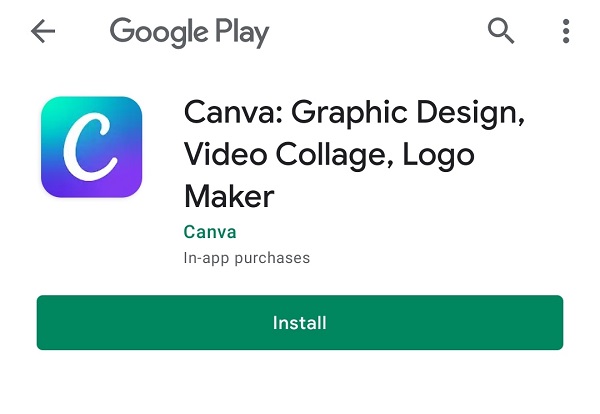
در اینجا از شما خواسته میشود که از طریق اکانت فیسبوک، گوگل و یا ایمیل خود، وارد اپلیکیشن شوید. پس از آن، شما وارد تب هوم اپلیکیشن میشوید. به صورت کلی، این اپلیکیشن 3 تب دارد که تب اول هوم (Home)، تب دوم طراحی ها (Designs) و تب سوم منو (Menu) نام دارد.
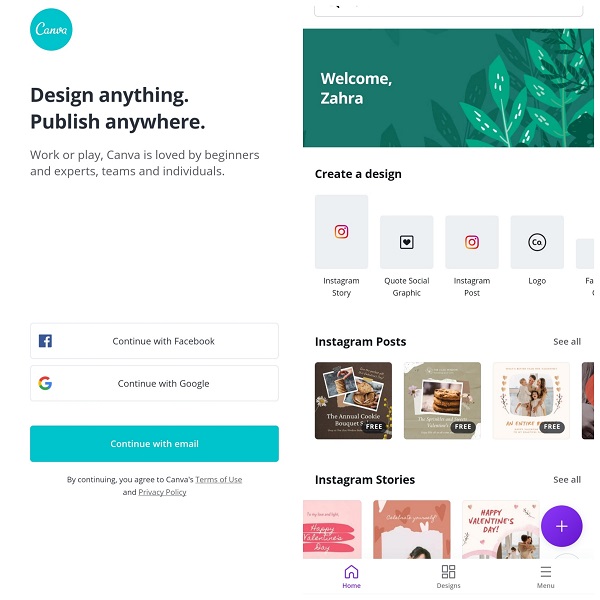
همانطور که در تصویر بالا نیز مشخص است، تب هوم شامل طرحهای آمادهی این اپلیکیشن است که طرحهای رایگان آن با برچسب free از طرحهای پرمیوم آن جدا شدهاند. در تب Designs شما میتوانید طراحیهایی که تاکنون انجام دادهاید را مشاهده کنید و تب Menu نیز شامل فایلهای به اشتراک گذاشته شده با شما، ساخت برند (brand kit)، ساخت تیم، پوشههای شما و سطل زباله است.
حال میتوانید بهراحتی از خدمات و طرحهای این اپلیکیشن استفاده کنید، استوریهای دلخواه خود را در اینستاگرام بسازید و یا لوگوی مختص به خود را طراحی کنید. ما در ادامه، به آموزش کار با برنامه کانوا میپردازیم.
بیشتر بخوانید: بهترین اپلیکیشن دوست یابی
نکاتی دربارهی آموزش کار با برنامه کانوا
همانطور که قبلتر هم اشاره کردیم، برای کار کردن با اپلیکیشن canva لزومی ندارد که تجربهای در این زمینه داشته باشیم و حتی مبتدیان و کسانی که در این زمینه اطلاعات خاصی ندارند هم میتوانند از این اپلیکیشن استفاده کنند.
در این قسمت از آموزش کار با اپلیکیشن کانوا ما مبتدیان را قدم به قدم راهنمایی میکنیم تا بتوانند طراحی خود را شروع کنند. اولین ویژگی برنامه canva که به کمک مبتدیان میآید، وجود الگوهای آماده و فوقالعاده شیک در این اپلیکیشن است. خوشبختانه این الگوها کاملا قابلیت شخصیسازی دارند و از رنگ تا تصاویر آن را میتوان تغییر داد.
ولی بعضی اوقات لازم است که یک طرح را از اول طراحی کنیم و در این آموزش کار با اپلیکیشن کانوا ما به شما یاد میدهیم که برای این کار، چه نکاتی را در نظر بگیرید. البته اگر قبل از شروع طراحی در اپلیکیشن، یک طراحی کلی از چیزی که مد نظر خود دارید روی کاغذ بکشید، به شما کمک خواهد کرد تا راحتتر آن را در برنامه canva پیادهسازی کنید. پس از آن حتما به نکات زیر توجه کنید.
در اولین مرحله، ابعاد مناسب را برای طراحی خود انتخاب کنید. برای این کار، باید در قسمت هوم، ابعاد مناسب را با توجه به عکسی که میخواهید طراحی کنید، انتخاب کنید. برای مثال، اگر شما میخواهید یک لوگو طراحی کنید، از قسمت create an design گزینهی logo را انتخاب کنید.
بیشتر بخوانید: چگونه آیفون خود را به عنوان یک هات اسپات وای فای موبایل تنظیم کنیم
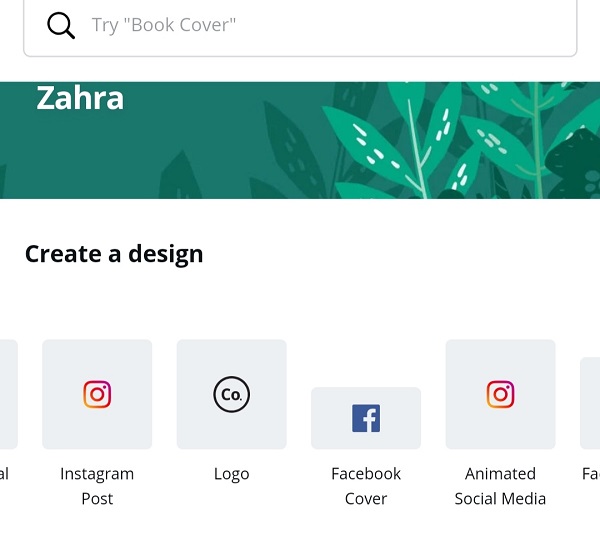
در مرحلهی بعد، میبایست در انتخاب بکگراند عکس توجه داشته باشید. بکگراند میتواند رنگ و یا یک تصویر باشد. اگر قصد دارید برای این قسمت از رنگها استفاده کنید، توجه داشته باشید که بهدنبال هر رنگ، یک مفهومی وجود دارد و به همین خاطر، باید در انتخاب رنگها دقت داشته باشید.
برای مثال، رنگ بنفش نشانهی استقلال و فردیت است، رنگ نارنجی نشانهی تحرک و فعالیت است و همینطور رنگ سبز طبیعت را به ذهن میآورد. البته میتوانید از رنگ سفید نیز برای بکگراند استفاده کنید. برای انتخاب رنگ بکگراند، صفحه blank را انتخاب کرده و سپس گزینهی Bkground را انتخاب کنید.
بیشتر بخوانید: تلگرام آلفا (Telegram Alpha) بدون فیلتر برای دسکتاپ
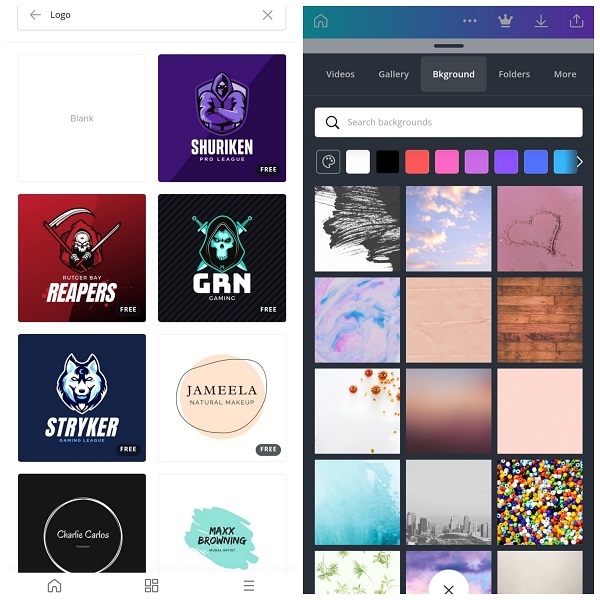
از همان قسمت میتوانید برای بکگراند عکس نیز اضافه کنید و از آیکون (+) در قسمت پایین، نوشته خود را به تصویر اضافه کنید. البته گزینههایی دیگر همچون استیکر و موارد دیگر نیز وجود دارد که میتوان از آنها نیز استفاده کرد.
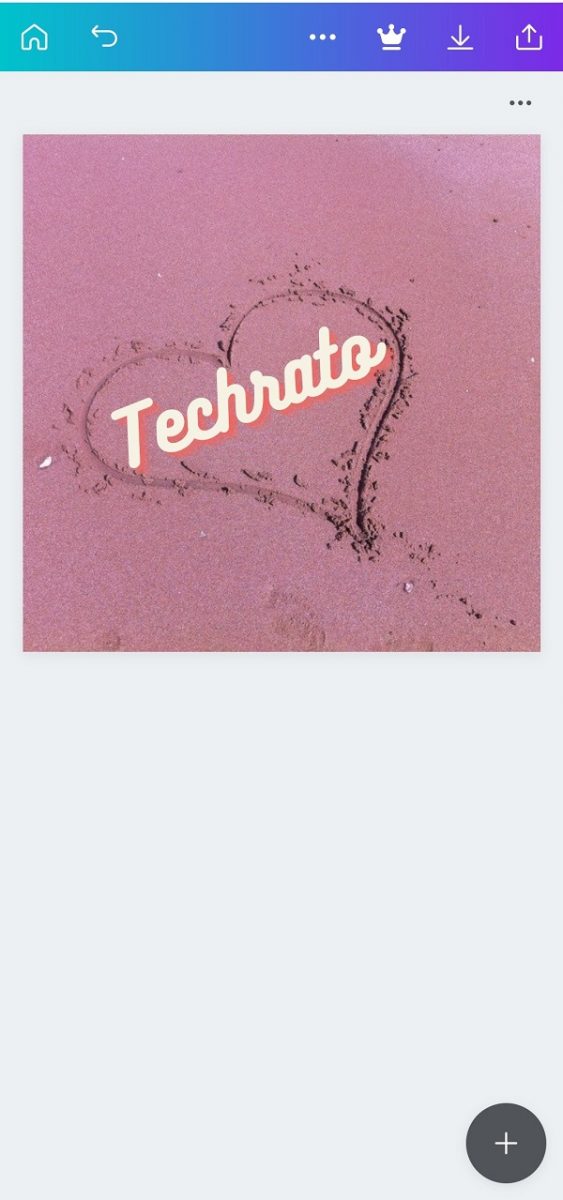
به غیر از تصاویر خود اپلیکیشن، میتوان از گالری موبایل نیز عکس مدنظر خود را در اپلیکیشن آپلود کنید. در قسمت تنظیمات بکگراند هم میتوانید از فیلترهای مختلف برای عکس استفاده کرده، قسمت مورد نظر را کراپ کرده و یا شفافیت آن را کم و زیاد کنید.
در واقع برای اضافه کردن محتوا به طرح خود، میتوانید از گزینههای مختلفی همچون متن و استیکر استفاده کنید تا به طرح دلخواه خود برسید. اما توجه داشته باشید که طرح خود را خیلی شلوغ نکنید و همینطور تعادل و ترکیب تمام عناصر موجود در طراحی را در نظر بگیرید.
بدین منظور، هنگام چیدن عناصر در طرح خود، سعی کنید آنها را در وسط قرار دهید و نزدیک به لبهها را شلوغ نکنید. این چیزی است که طراحان آن را سلسله مراتب بصری (visual heirarchy) مینامند که شامل چیدمان عناصر با توجه به اهمیت آنها است. سعی کنید اندازه، رنگ و مکان عناصر را تغییر دهید تا به نتیجهای مطلوب برسید.
بیشتر بخوانید: فیلترشکن و پروکسی برای تلگرام دسکتاپ
همینطور تلاش کنید که قدرت فضای منفی را مهار کنید. فضای منفی که به آن فضای سفید (white space) نیز گفته میشود، میتواند هر منطقهای در طراحی باشد که از متن، تصویر یا تزئینات عاری باشد (لازم نیست در واقع سفید باشد). این قسمت برای طراحان اهمیت ویژهای دارد چرا که در آن میتوانند طبقهبندی را رعایت کنند و موجب بهبود بخشیدن به طراحی شوند.
علاوه بر این موارد، فونت نوشتهها را نیز فراموش نکنید چرا که ظاهر فونتهای شما میتواند تأثیر بسزایی در طراحی شما داشته باشد. برای مثال فونتهای فانتزی میتوانند در طراحی کارت تبریک زیبا بهنظر آیند ولی استفاده از آنها در لوگوی یک شرکت حقوقی کار جالبی نیست.
انتخاب فونت میتواند کار دشواری باشد و بعضی اوقات لازم است که در طرح خود، بیشتر از یک نوع فونت لازم باشد. بااینحال پیشنهاد میشود که در یک طراحی، بیشتر از دو نوع فونت استفاده نکنید چرا که این کار باعث میشود طراحی شما بهم ریخته جلوه کند.
فراتر از آن، نمودارها و چارتها برای اینفوگرافیک بسیار مهم هستند و خوشبختانه در برنامه canva نمودارهای متنوع و زیادی وجود دارد؛ کافیست به قسمت «elements» در منو بروید و از آنجا، charts را انتخاب کنید.
پس از مرور این نکات، برای فهم بهتر آموزش کار با اپلیکیشن کانوا، قصد داریم یک کارت دعوت عروسی را طراحی کنیم و آموزش آن را بهصورت مرحلهای برای شما بیان کنیم. در ادامه، با تکراتو در گفتار آموزش کار با برنامه کانوا همراه باشید.
بیشتر بخوانید: رفع مشکلات گوگل کروم نسخه اندروید
آموزش کار با اپلیکیشن کانوا و طراحی یک کارت دعوت عروسی
در این اپلیکیشن علاوه بر طراحی یک طرح از اول، شما میتوانید از الگوهای دستهبندی شده متفاوتی از جمله وبلاگ نویسی و کتابهای الکترونیکی، اسناد، تحصیلات، مناسبتها، مواد بازاریابی، برنامه ریزان و برنامهها، سرصفحههای رسانههای اجتماعی و ایمیل استفاده کنید.
همینطور اگر دستهبندی خاصی مدنظر شما است، میتوانید در باکس جستجوی بالای صفحه، نام آن را جستجو کنید. در این قسمت از آموزش کار با اپلیکیشن کانوا ، ما عبارت Wedding Invitation را جستجو میکنیم.
برنامه canva نتایج متنوعی را در اختیار شما میگذارد که میتوانید در میان آنها، یک طرح را انتخاب کنید. فراتر از آن، این طرحها قابلیت تغییر پذیری گستردهای نیز دارند که این مهم به شما کمک میکند کارت مورد پسند خود را با طرح زیبا و رنگهای متناسب طراحی کنید.
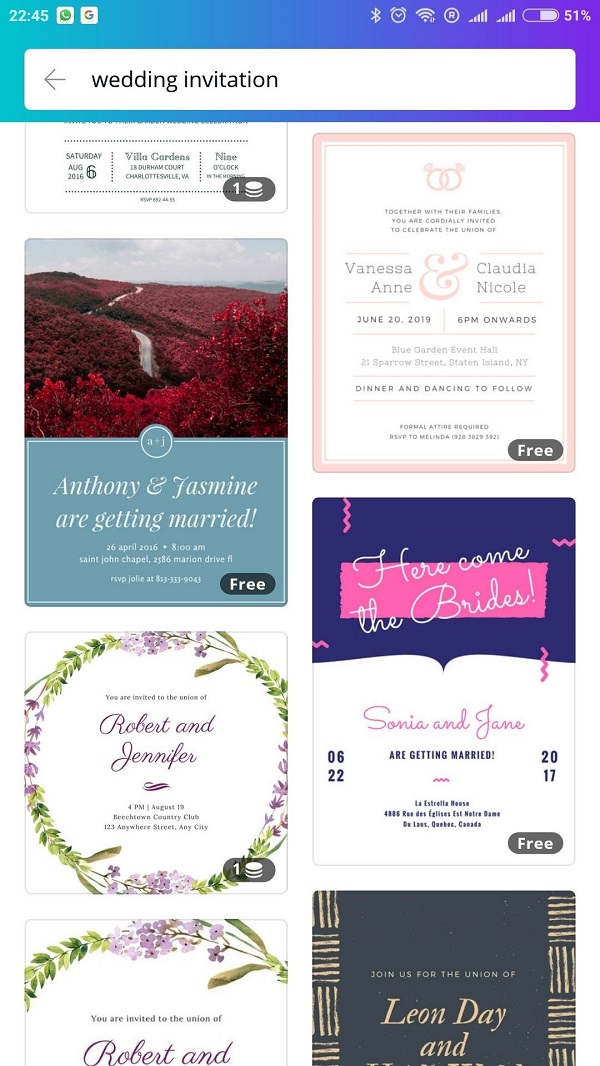
پس از آنکه الگوی مناسب طراحی را پیدا کردید، نوبت به انتخاب فونت طرح است. هر قسمت از نوشتهها در یک کادر قرار دارد. برای تغییر نوشتهها، روی کادر موردنظر خود ضربه زده و متن خود را تایپ کنید. پس از آن، میتوانید در قسمت پایین صفحه، نوع فونت و اندازهی آن را نیز تعیین کنید.
اگر قصد دارید کادر متن یا چیز دیگری به کارت دعوت خود اضافه کنید، روی آیکون (+) ضربه بزنید. شما میتوانید با دست نگهداشتن در گوشههای کادر، اندازه آن را تغییر دهید و حتی میتوانید با درگ کردن آن، متن را بچرخانید. در واقع، این قسمت از آموزش اپ کانوا آسانترین قسمت آن است.
بیشتر بخوانید: بهترین نرم افزارهای کامپیوتر 2020
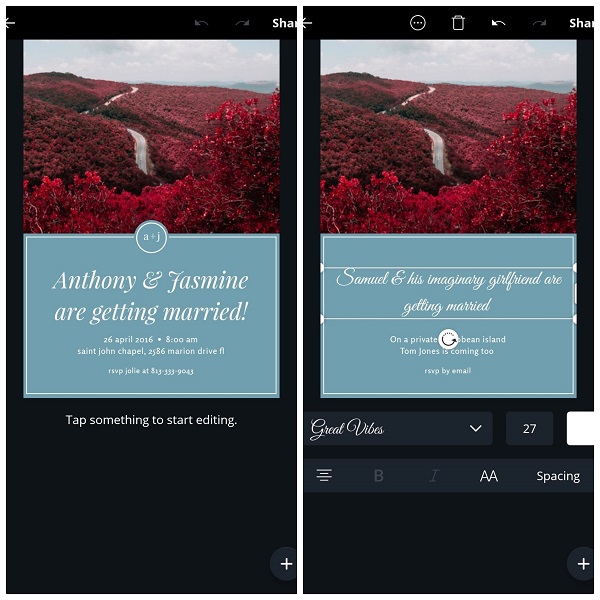
در مرحلهی بعد آموزش اپ کانوا ، نوبت به عوض کردن عکس است. برای جایگزینی یا افزودن یک عکس، روی علامت بعلاوه در پایین سمت راست ضربه بزنید یا روی یک تصویر موجود ضربه بزنید تا مجموعه دکمههای منوی زیر ظاهر شود:
- گالری (Gallery): به شما این امکان را میدهد یک تصویر را از دستگاه خود انتخاب کنید یا یک عکس را با دوربین تلفن خود بگیرید تا به طرح اضافه شود.
- عکس (Image): یک کلمه کلیدی مرتبط با عکس مورد علاقهی خود را تایپ کنید و از عکسهای موجود در برنامه canva استفاده کنید.
- رنگ (Color): یک رنگ ساده را به عنوان پس زمینه انتخاب کنید.
- فیلتر (Filter): فیلترهای سفارشی را اعمال کنید و تنظیمات تصویر را برای عکس انتخاب شده تنظیم کنید.
در این آموزش اپ کانوا ، ما از قسمت عکس، یک مورد را انتخاب کرده و آن را جایگزین میکنیم. بعد از انتخاب بهترین عکس، میتوانید برای برش دادن و کشیدن فیلتر انگشت خود را روی صفحه بکشید و عکس را درگ کنید و در صورت تمایل، فیلتر را اعمال کنید.
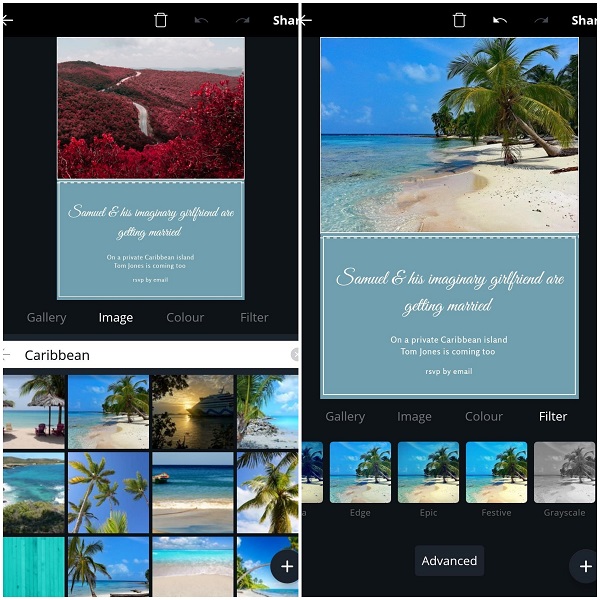
در مرحلهی بعد آموزش اپ کانوا ، با ضربه زدن روی یک عنصر و انتخاب کادر رنگ ، پالت رنگ الگو خود را سفارشی کنید. رنگهای متضاد به برجستهسازی متن مربوطه کمک میکند و باید سعی کنید از رنگهایی استفاده کنید که نه تنها از نظر زیبایی جذاب باشند، بلکه با تن و هدف طراحی شما نیز مطابقت داشته باشند.
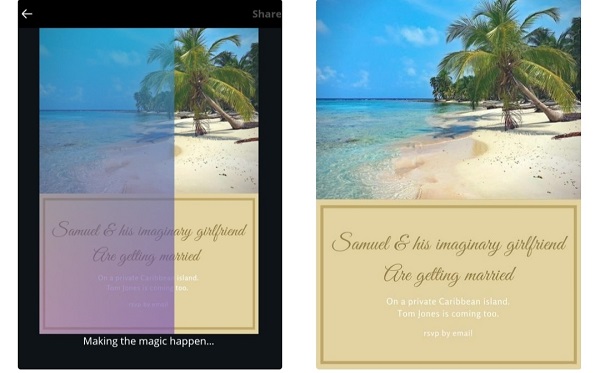
بیشتر بخوانید: نحوه صحیح شارژ باتری آیفون
به عنوان مثال، یک رنگ آبی کمرنگ به انتقال پیام آرام تری کمک میکند، در حالی که قرمز بیشتر مناسب طرحهایی است که بر قدرت تأکید دارند. همانطور که قبلتر هم اشاره کردیم، رنگها نقش خاصی در طراحی شما دارند، پس آنها را دست کم نگیرید و سعی کنید بهطرز مناسب آنها را انتخاب کنید.
بعد از تمام این مراحل، کارت دعوت عروسی شما آماده است و میتوانید آن را با دیگران به اشتراک بگذارید. گزینهی share را انتخاب کنید، و سپس گزینه upload را انتخاب کرده و طرح تکمیل شده خود را از طریق برنامه دلخواه خود ارسال کنید. تمام طرحها به طور خودکار در سرورهای ابری Canva ذخیره میشوند، بنابراین شما همیشه میتوانید کارهای خود را در بعدا بارگیری یا تغییر دهید.
در کلام آخر، با اینکه برنامه canva کارها را ساده نگه میدارد، اما برای اطمینان از کارآیی هرچه بیشتر طرحهای خود، حتما به نکاتی که قبلتر ذکر شد، توجه داشته باشید. آموزش کار با برنامه کانوا به اتمام رسید. همینطور شما میتوانید مطالب آموزش کار با ادوبی کانکت (Adobe Connect)، آموزش کار با واتساپ، آموزش کار با اپلیکیشن آساتریدر کارگزاری آگاه و نحوه دانلود و بررسی اپلیکیشن روبیکا را نیز در تکراتو مطالعه کنید.
فراتر از آن، ممکن است به دانستن مطالب 10 ترفند برای حذف برنامه هایی که پاک نمی شوند، چگونگی تنظیمات کیبورد پیش فرض در گوشی های اندرویدی، روش حذف دائمی حساب کاربری فیس بوک، آموزش تغییر فونت فارسی در اینستاگرام اندروید و آیفون، رفع مشکل نصب نشدن توئیتر و نحوه حل مشکلات کاربران ایرانی توئیتر و آموزش برقراری تماس تصویری با اسکایپ نیز علاقهمند باشید.
بیشتر بخوانید:
- بهترین مرورگرهای اندروید در سال 2020
- تقویم باد صبا 99 برای کامپیوتر
- حل مشکل not registered on network در گوشی سامسونگ
- بهترین اپلیکیشن های شماره مجازی
- نحوه انتقال اکانت واتساپ چگونه است؟
- 11 نکته و ترفند مهم در مورد ایرپاد های اپل
منبع: canva
نظر شما در خصوص اپلیکیشن کانوا چیست؟ نظرات خود را در بخش کامنت ها با تکراتو در میان بگذارید








سلام
همه فونت ها انگلیسی هست .چطور فونت فارسی اضافه کنم؟
سلام وقت بخیر
من در برنامه canvaبه مشکل برخوردم ، اکانتی رو در یک سیستم داشتم و روی اون پروژه انجام میدادم ؛ حالا اون سیستم در دسترسم نیست و میخوام با یک سیستم دیگه ای وارد بشم اما با پیام این اکانت تکراری است مواجه میشم ، چیکار میتونم بکنم که کارم از اون سیستم به سیستم خودم انتقال داده بشه ، و اینکه سیستم اولیه در دسترسم نیست
سلام من پسوردم رو یادم رفته و میخوام عوصش کنم نمیشه هر چی میزنم روی ست پسورد نمیشع
سلاام! من برنامه کانوا رو نصب کردم و یه قسمت داره که برا تشکیل گروه و شیر کردن مطالب با فرد مورد نظر داخل خود کانوا هستش میشه روش کارش رو شرح بدید.
با تشکر
با سلام
چرا من قبلا در کاوری که درست میکردم میتونستم یک ویدیو تا ۱۵ دقیقه قرار بدم و ذخیره کنم ولی الان این کار را نمیکنه ؟ میشه بگید چه کار کنم
تشکر